Ondervragen
Probleem: Box Sync verwijderen op Mac OS X (gratis handleiding)
Opgelost antwoord
Box is een cloudgebaseerd[1] gegevensbeheerplatform voor Windows- en Mac-besturingssystemen en wordt gebruikt om gegevens die zijn opgeslagen op Box te spiegelen naar het bureaublad van de gebruiker. Ondanks de populaire leugen, zijn Box Sync en Box Drive twee afzonderlijke toepassingen[2] en hoewel ze allebei de mogelijkheid bieden om Box-inhoud op een cloudserver te openen, zijn er verschillende verschillen tussen de apps.
Er komt een moment in het leven van Mac-gebruikers dat ze worden geconfronteerd met de noodzaak om sommige applicaties te verwijderen die ze niet langer nodig hebben. Klinkt niet als een grote taak, toch? Voor het verwijderen van de toepassing kan echter enige kennis vereist zijn, die we in dit artikel zullen bieden.
Hoewel je misschien denkt dat het geen kwaad kan om verschillende onnodige programma's op je Mac te houden, onthoud dan de ruimte die het gebruikt en hoe dit de prestaties van je Mac beïnvloedt. Daarom, als u het verwijderen van onnodige applicaties vermijdt, zal uw apparaat onoverzichtelijk worden en traag werken.[3]
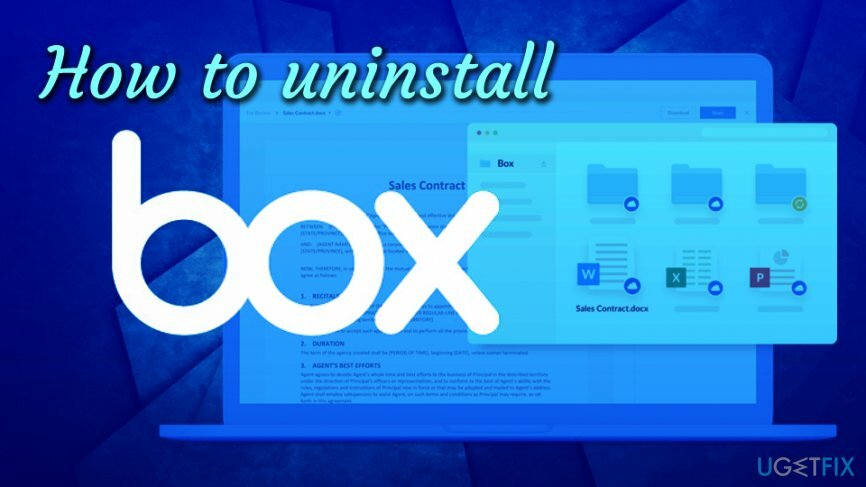
Box is een van de toepassingen die u mogelijk op uw Mac wilt verwijderen als u deze niet langer nodig hebt. Er zijn twee manieren waarop u ervoor kunt kiezen om Box Sync/Drive op Mac OS X te de-installeren, namelijk verwijderen en de-installeren. Hoewel ze misschien enigszins synoniem klinken, is de waarheid dat ze ook veel verschillen.
Het verwijderen van een app van je Mac is een vrij eenvoudige procedure die je snel en eenvoudig kunt uitvoeren. Het verwijderen vereist een speciale tool die we verder in het artikel zullen bespreken.
Verwijder Box Sync en Box Drive van uw Mac
Om deze bestanden te verwijderen, moet u een gelicentieerde versie van Mac-wasmachine X9 Mac-wasmachine X9 software verwijderen.
Wat het verwijderen betreft, is alles wat je nodig hebt om Box Sync op macOS te verwijderen fundamentele Mac-gerelateerde kennis. Hoewel deze methode snel en eenvoudig is, heeft deze bepaalde nadelen die u in gedachten moet houden. De belangrijkste is het feit dat door alleen het hoofdbestand te verwijderen, u niet de extra gegevens kwijtraakt die samen met de toepassing zijn geïnstalleerd. Als u dat goed vindt, volgt u een eenvoudig proces van vier stappen en verwijdert u de app van uw Mac:
- Ga naar de Toepassingen map.
- Klik op de Vak icoon en houd het vast.
- Sleep het Box-pictogram naar uw Afval.
- Klik Ctrl+Prullenbak tegelijk en klik op Lege prullenbak.
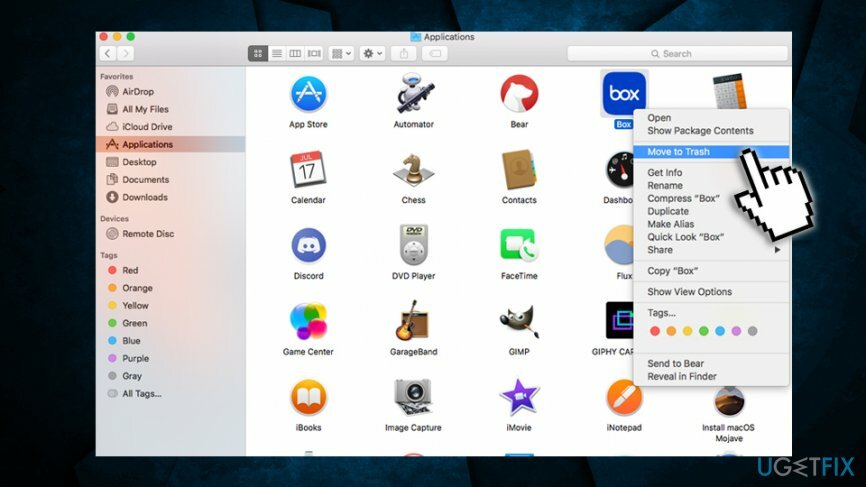
Ja, zo simpel is het!
Sluit de Box-toepassingsprocessen af
Om deze bestanden te verwijderen, moet u een gelicentieerde versie van Mac-wasmachine X9 Mac-wasmachine X9 software verwijderen.
Als je Box Sync of Box Drive niet van je Mac kunt verwijderen, is dat omdat de applicatie actief is en je moet stoppen via de Activity Monitor:
- Klik op Zoeker > Toepassingen
- Dubbelklik op Nutsvoorzieningen en open Activiteitenmonitor vanaf daar
- Scroll naar beneden om alle processen te vinden die gerelateerd zijn aan Box-app
- Dubbelklik erop en selecteer vervolgens Ontslag nemen en toen Geforceerd beëindigen
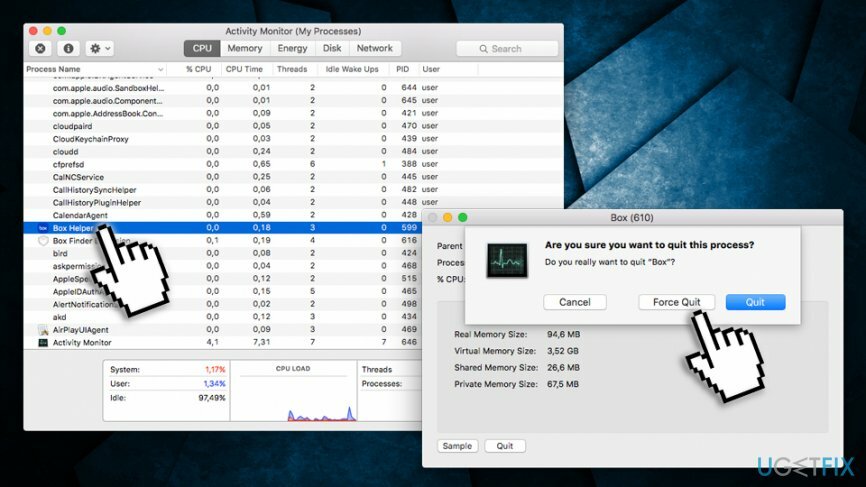
Als er echter extra bestanden met de app zijn geïnstalleerd, zijn ze op uw Mac gebleven en nemen ze ruimte in beslag en vertragen de prestaties. Als dit een probleem veroorzaakt, en uw vraag is eigenlijk "Hoe u Box op Mac OS X kunt verwijderen", zullen we u zeker helpen daarmee en leg je zelfs in detail uit hoe je dat kunt doen door het programma handmatig te verwijderen of door de Reimage speciaal hulpprogramma dat alles voor u zal doen!
Verwijder Box Sync en Box Drive op macOS
Om deze bestanden te verwijderen, moet u een gelicentieerde versie van Mac-wasmachine X9 Mac-wasmachine X9 software verwijderen.
Dus je hebt Box van je Mac verwijderd, maar het werkt niet sneller? Het probleem kan te maken hebben met extra bestanden die niet zijn verwijderd en die nu alleen maar ruimte innemen en uw Mac vertragen. Bovendien zijn ze meestal verspreid over meerdere mappen en kan het moeilijk zijn om ze allemaal te vinden en te verwijderen. U kunt het echter proberen door naar deze mappen te kijken die doorgaans enkele van deze bestanden bevatten:
- /Bibliotheek/Toepassingsondersteuning/
-
/Bibliotheek/ Voorkeuren/.
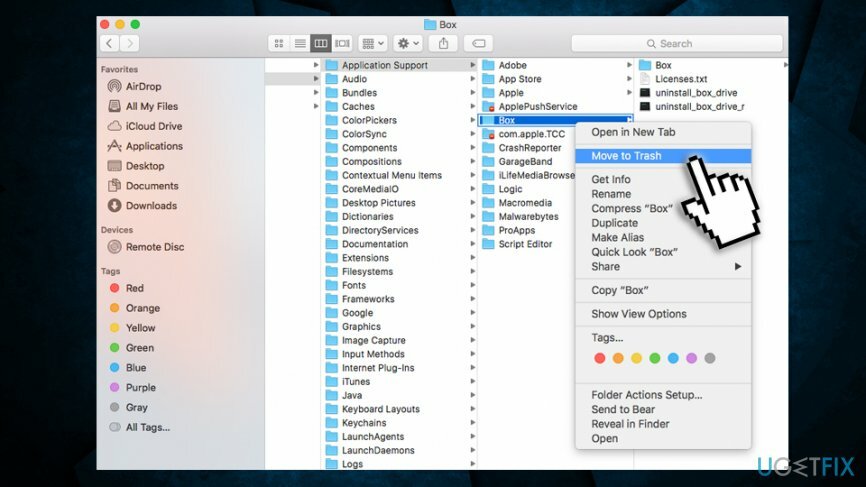
Houd er rekening mee dat de bibliotheekmap standaard verborgen is. Voer het volgende uit om het zichtbaar te maken:
- Open Vinder en klik Gaan
- Wanneer het menu wordt weergegeven, drukt u op Optie sleutel
- Bibliotheekmap zal verschijnen
U moet alle bestanden die verband houden met de Box-toepassing uit de bovengenoemde mappen verwijderen.
Verwijder programma's met slechts één klik
U kunt dit programma verwijderen met behulp van de stapsgewijze handleiding die u wordt aangeboden door ugetfix.com-experts. Om u tijd te besparen, hebben we ook tools geselecteerd waarmee u deze taak automatisch kunt uitvoeren. Als je haast hebt of als je denkt dat je niet genoeg ervaring hebt om het programma zelf te verwijderen, gebruik dan gerust deze oplossingen:
Bieden
doe het nu!
Downloadenverwijderaar voor BoxGeluk
Garantie
Als het u niet is gelukt om het programma te verwijderen met, laat ons ondersteuningsteam dan weten wat uw problemen zijn. Zorg ervoor dat u zoveel mogelijk details verstrekt. Laat ons alstublieft alle details weten waarvan u denkt dat we die moeten weten over uw probleem.
Mac-wasmachine X9 Mac-wasmachine X9 is aanbevolen software om Box te verwijderen.
Dit gepatenteerde reparatieproces maakt gebruik van een database van 25 miljoen componenten die elk beschadigd of ontbrekend bestand op de computer van de gebruiker kunnen vervangen.
Om een beschadigd systeem te repareren, moet u de gelicentieerde versie van het hulpprogramma voor het verwijderen van malware kopen.

Om volledig anoniem te blijven en te voorkomen dat de ISP en de overheid tegen spionage op jou, je zou in dienst moeten nemen Privé internettoegang VPN. Hiermee kunt u verbinding maken met internet terwijl u volledig anoniem bent door alle informatie te coderen, trackers, advertenties en schadelijke inhoud te voorkomen. Het belangrijkste is dat u een einde maakt aan de illegale bewakingsactiviteiten die de NSA en andere overheidsinstellingen achter uw rug om uitvoeren.
Er kunnen zich op elk moment onvoorziene omstandigheden voordoen tijdens het gebruik van de computer: deze kan worden uitgeschakeld door een stroomstoring, a Blue Screen of Death (BSoD) kan optreden, of willekeurige Windows-updates kunnen de machine wanneer u een paar keer weggaat minuten. Als gevolg hiervan kunnen uw schoolwerk, belangrijke documenten en andere gegevens verloren gaan. Naar herstellen verloren bestanden, kunt u gebruiken Gegevensherstel Pro – het doorzoekt kopieën van bestanden die nog beschikbaar zijn op uw harde schijf en haalt ze snel op.